おそらく何百万回も聞いたことがあるかもしれません: Mac をバックアップしてください!そうすることで、デバイスがクラッシュした瞬間や誤って削除したときに、アプリや設定を含むすべてのデータを復元できます。しかし、バックアップから Mac を復元するにはどうすればよいでしょうか。
以下では、バックアップから Mac を復元するさまざまな方法について説明します。もちろん、最初から Mac をバックアップしていることを前提としています。始めましょう!
Time Machine バックアップから Mac を復元する方法
Mac をバックアップする方法として Time Machine を優先する場合は、ハードドライブ全体を以前の日付に復元するオプション、またはいくつかのファイルを復元することを選択するだけです。 Time Machine を使用して、Migration Assistant を使用して古い Mac から新しい Mac にすべての個人ファイルを転送することもできます。
以前の日付から Time Machine バックアップを取得する
開始するとブラウザを開くことができないため、別のデバイスからこのページを開くか印刷して、これらの手順を手元に置いておいてください。また、Time Machine バックアップ ディスクがデバイスに接続され、電源が入っていることを確認してください。
お使いの Mac の種類によってプロセスが異なります。ただし、通常、復元プロセスを開始するには、Mac をリカバリ モードで起動する必要があります。
Apple シリコンをお持ちの場合:
Mac をシャットダウンします。画面に起動オプションの読み込み中が表示されるまで電源ボタンを押し続けます。オプションをクリックし、アカウントを選択→パスワードを入力します。 Time Machine バックアップから復元を選択します。復元する日付と時刻を選択します。画面の指示に従って、復元プロセスを完了します。
Intel ベースの Mac を以前の日付に復元するには:
Mac をシャットダウンします。電源ボタンを押します。回転する地球儀が画面に表示されるまで、Cmd + R を押し続けます。管理者のユーザー名とパスワードを入力します。使用可能なオプションから [Time Machine バックアップから復元] を選択します。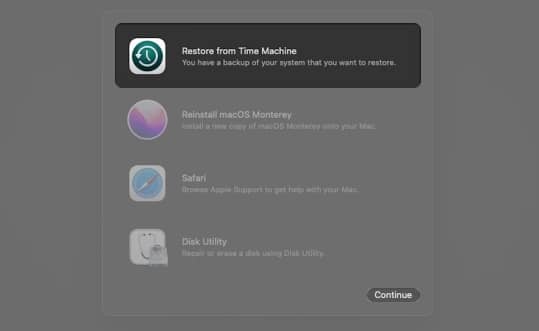 復元する日付と時刻を選択し、画面の指示に従います。
復元する日付と時刻を選択し、画面の指示に従います。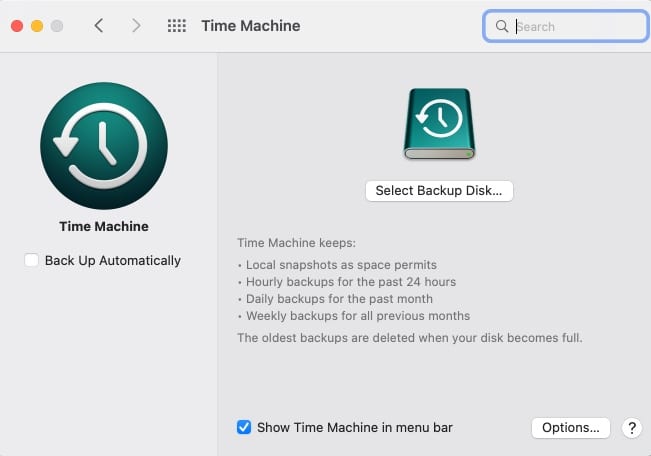
Time Machine をオンにして特定のファイルを取り戻すMac
Time Machine を使用して、誤って紛失したアイテムを取り戻したり、古いバージョンのファイルを復元したりすることもできます。
Finder ウィンドウを開いて、関連する単語を検索します。またはフレーズ。検索を絞り込むには、トリプル ドット アイコンをクリックし、[検索条件を表示] をクリックして、検索条件を追加します。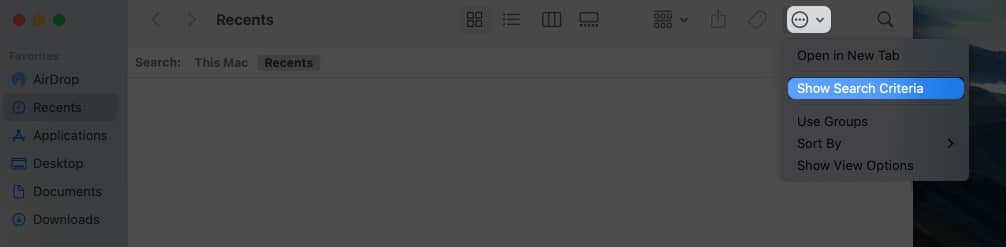 メニュー バーの Time Machine アイコンをクリックします → Time Machine に入る。
メニュー バーの Time Machine アイコンをクリックします → Time Machine に入る。
メニュー バーに表示されていない場合は、[システム環境設定] → [Time Machine] → [メニュー バーに Time Machine を表示する] にチェックを入れます.
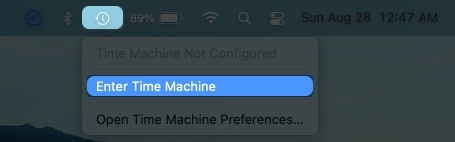 右側のタイムラインを使用して、Time Machine バックアップを閲覧します。
右側のタイムラインを使用して、Time Machine バックアップを閲覧します。
赤で表示されているのは、閲覧中の選択されたバックアップです。灰色のマークまたは点滅するライトは、まだロード中の古いバックアップです。 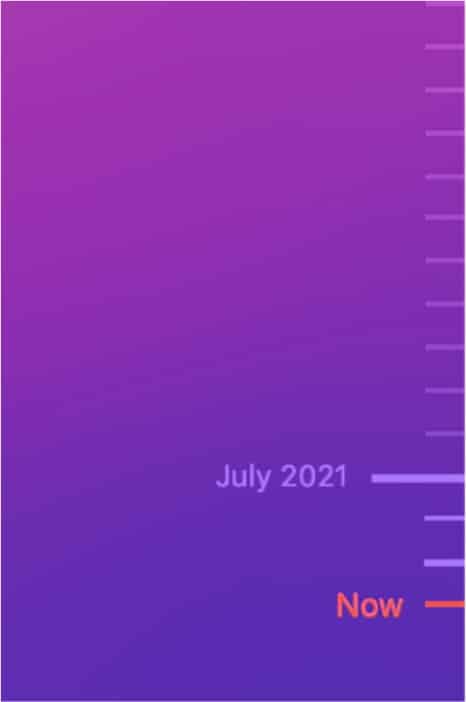 項目を選択復元したい。フォルダやディスク全体を選択することもできます。[復元] をクリックします。
項目を選択復元したい。フォルダやディスク全体を選択することもできます。[復元] をクリックします。
Migration Assistant を使用して Time Machine のバックアップを新しい Mac に復元する
古い Mac が故障した場合や、新しい Mac にアップグレードすることにした場合は、次のことができます。移行アシスタントを使用して、古い Mac から新しい Mac にすべてのデータをすばやく転送します。また、故障した Mac から新しい Mac にデータを移行する方法に関する役立つガイドも作成しました。
iCloud または Mac 上の他のクラウド サービスからバックアップ データを取得する
iCloud を使用して Mac を復元する前に、iCloud を設定する必要があります。これを行うには:
Apple メニュー → システム環境設定に移動します。 Apple ID をクリックし、左側のペインから iCloud を選択します。 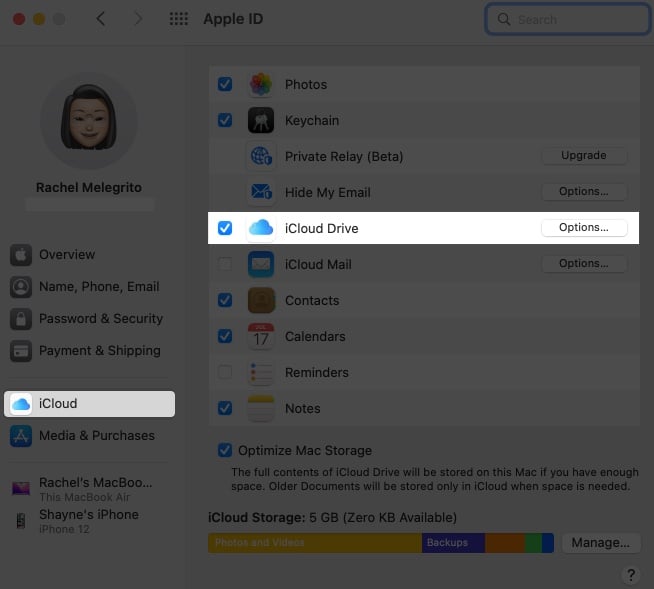 チェック iCloud ドライブ。 [オプション] をクリックし、Mac のデスクトップ フォルダやドキュメント フォルダなど、iCloud ドライブに保存するすべてのアイテムを選択します。
チェック iCloud ドライブ。 [オプション] をクリックし、Mac のデスクトップ フォルダやドキュメント フォルダなど、iCloud ドライブに保存するすべてのアイテムを選択します。
写真、メモ、音楽など、同期する他のアプリを選択することもできます。
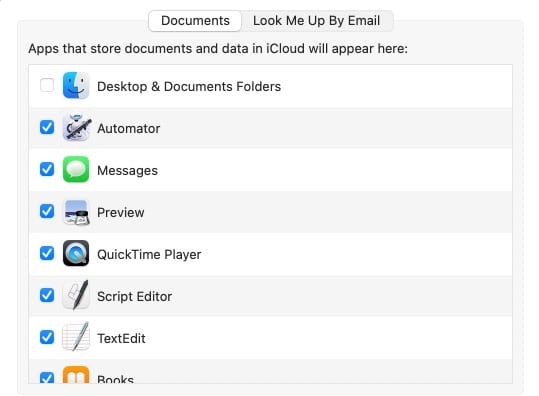
デフォルト、特に複数のデバイスでiCloudを使用している場合は、5GBのスペースしか与えられませんが、これでは十分ではない可能性があります.どの Apple デバイスでも、いつでも iCloud を iCloud+ にアップグレードできます。 Apple はユーザーに最大 2 テラバイトの iCloud 容量を提供しています。
注: Time Machine とは異なり、iCloud バックアップは特定のファイルとデータのみをバックアップし、すべての設定、データをカバーするわけではありません。
必要に応じて、Finder の左側のペインからいつでも iCloud ドライブにアクセスして、ファイルにアクセスできます。または、iCloud.com にアクセスしてバックアップ ファイルにアクセスすることもできます。
Mac をバックアップできるクラウド サービスも多数あります。これらのサービスの中には、クラウド上の Time Machine バックアップも含まれているものがあります。 Mac 用のクラウド サービスの例は、Backblaze と クラウドベリー.オプションを検討したい場合は、Mac 用の Cloudberry バックアップに関する包括的な記事を作成しました。
ローカル バックアップ (クローン) から Mac を復元する方法
Mac のハード ドライブ全体のクローンまたは起動可能なコピーを作成することもできます。外付けドライブに Mac のクローンが既にある場合は、復元するために次のことを行う必要があります。
Mac の電源がオフになっている間に、クローンを含む外付けドライブを接続します。Mac の電源を入れ、 を長押しします。 Cmd + R でリカバリ モードに入ります。 Mac が起動して macOS ユーティリティ画面が表示されるまで待ちます。[ディスク ユーティリティ] をクリックし、[続行] を選択します。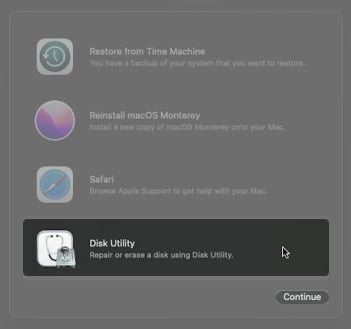 ハードドライブを選択→復元タブをクリック ディスク ユーティリティ ウィンドウの上にあります。[復元元] の横にある外付けドライブと、[復元先] の横にある Mac のハード ドライブを選択します。 [復元] をクリックします。
ハードドライブを選択→復元タブをクリック ディスク ユーティリティ ウィンドウの上にあります。[復元元] の横にある外付けドライブと、[復元先] の横にある Mac のハード ドライブを選択します。 [復元] をクリックします。
まとめます…
バックアップから Mac を復元するには、さまざまな方法があります。復元する必要があるもの。 Time Machine から iCloud、サードパーティのアプリやクラウド サービスを使用してバックアップを復元できます。
しかし、最も重要なことは、定期的に Mac をバックアップすることです。結局のところ、バックアップされたデータが存在しない場合、復元するものは何もありません! Mac をバックアップから復元しましたか?どの方法がうまくいきましたか?以下にコメントしてください.com/wp-content/uploads/2022/08/Restore-Mac-From-Backup-200×113.jpg”/>おそらくこれを何百万回も聞いたことがあるかもしれません: Mac をバックアップしてください!そうすることで、復元することができます…


